安卓手机怎么连接电脑,教你安卓手机连接电脑图文教程?
来源:game773整合
作者:
时间:2024-03-04 11:07
小编:773游戏
总所周知,在目前人们多样的、迅速的生活方式中,手机已经起到了决定性的作用。而在使用手机的过程中,很多的用户出于各种原因和需求,就会使用手机连接电脑,但是很多的用户却没有经验,怎么操作?下面,我给大伙带来了安卓手机连接电脑图文操作。
目前安卓手机横行全球,用户经常需要用手机连接电脑,但是很多人仍然对于安卓手机如何安装软件、放文件、视频到安卓手机里面感到很困惑,不知道该如何操作。下面,我就来跟大家介绍安卓手机连接电脑的操作技巧。
首先,打开“系统设置”
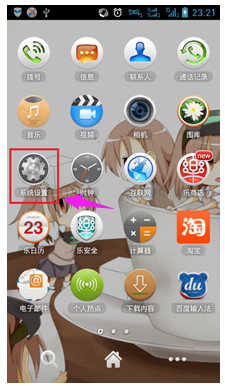
向下拉动,找到“开发人员选项”
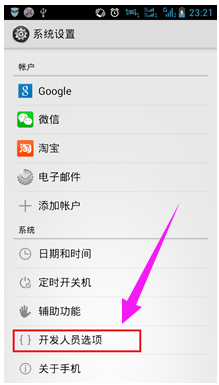
先打开右上角的滑块为“开启”(如果有),后勾选“USB调试”
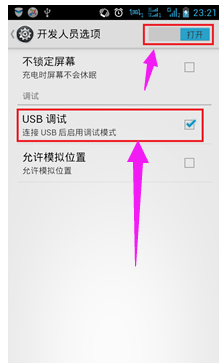
当打开USB调试后,电脑上打开管理软件,并连接USB线缆,会如下图所示,根据软件提示安装驱动连接即可
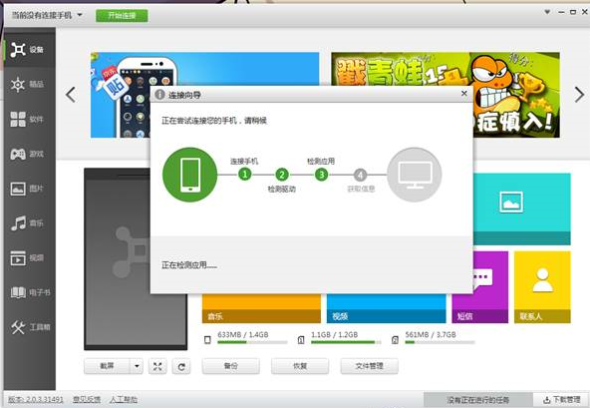
以下为连接成功的状态,注意软件左上角,常见的手机管理软件连接成功后一般都会有提示,可以根据提示来判断手机跟电脑是否连接成功。
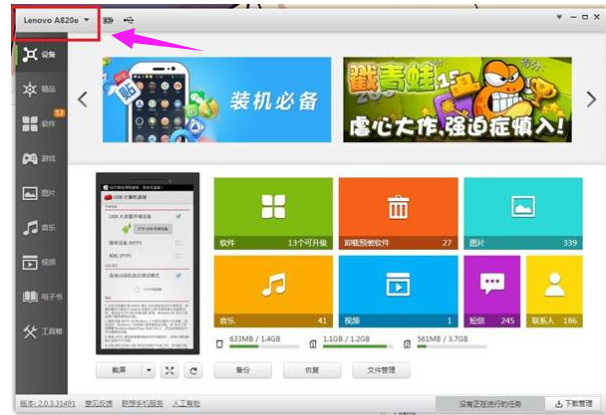
关于安卓手机连接电脑的操作,我就跟大家讲到这里了。
以上是安卓手机怎么连接电脑,教你安卓手机连接电脑图文教程?的全部内容了,文章的版权归原作者所有,如有侵犯您的权利,请及时联系本站删除,更多安卓手机连接电脑相关资讯,请关注收藏773游戏网。
下一篇:最后一页














